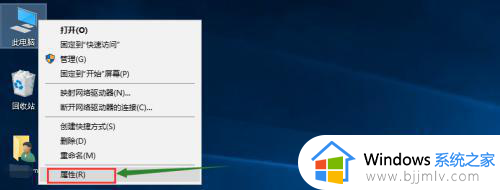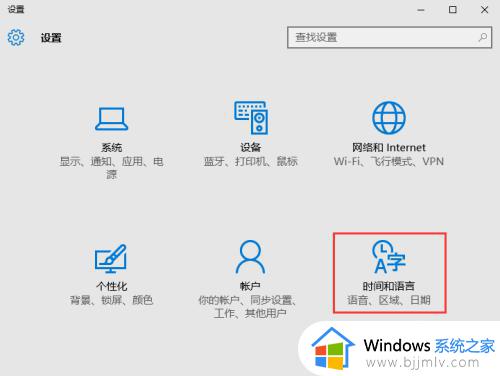win10微软五笔在哪里设置 win10微软五笔输入法调出教程
更新时间:2023-06-25 15:29:55作者:runxin
虽然在win10系统中自带有微软的中英文输入法工具,但是对于不熟悉拼音输入法的用户来说,就想要在win10系统中添加五笔输入法工具,这时我们可以调出微软系统中自带的五笔输入法,那么win10微软五笔在哪里设置呢?本文小编就给大家介绍win10微软五笔输入法调出教程。
具体方法:
1、快捷键【win+i】打开Windows 设置,选择【时间和语言】进入。

2、在时间和语言中点击区域和语言,点击【其他日期、时间和区域设置】。
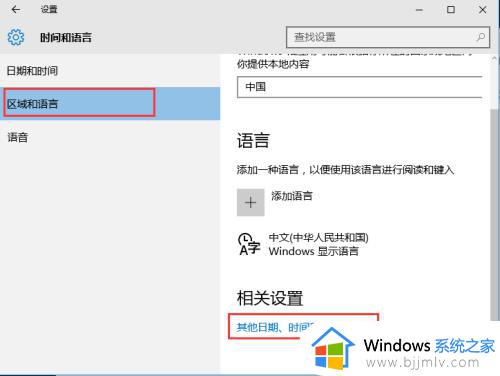
3、继续点击语言中的【更换输入法】进入。
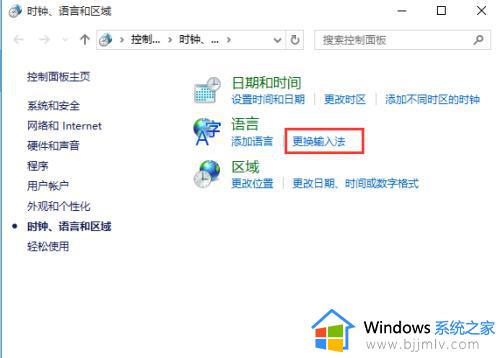
4、点击语言中的【选项】。
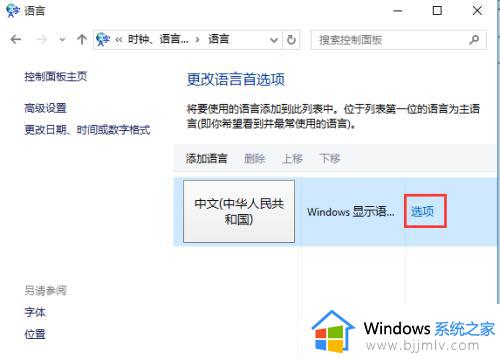
5、在语言选项中点击【添加输入法】。
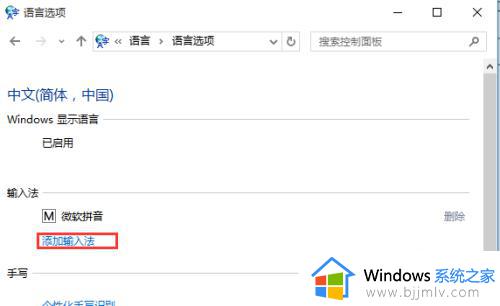
6、选择微软五笔输入法,点击确定即可完成,如图所示。
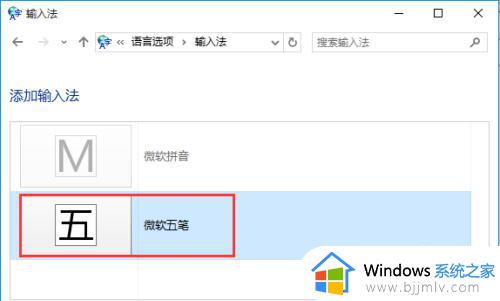
以上就是小编给大家讲解的win10微软五笔输入法调出教程了,还有不清楚的用户就可以参考一下小编的步骤进行操作,希望本文能够对大家有所帮助。